WordPress如何启用Memcached内存缓存来提高网站速度
Memcached内存缓存可以优化WordPress很多功能,让你的WordPress变得更快,下面由WordPress教程栏目为大家介绍如何使用 Memcached来深度优化WordPress。

很多人问我 WordPress 怎么速度快,一般简单回答就是装 Memcached,这真的不是敷衍了事,一点不夸张,装上 Memcached 就可以让 WordPress 快上好几倍,但是真正用好 WordPress,还是需要对 WordPress 有更深的了解,所以我把我博客关于 Memcached 的所有文章重新整理一下,做个专题深度优化 WordPress 的合集,让大家真正理解 WordPress 优化。
什么是 Memcached?
Memcached 是一种高性能的分布式内存对象缓存系统,在动态程序中使用 Memcached, 既能提高访问的速度,同时还减低了数据库的负载。
Memcached 可以存储来自调用数据库和 API,或者页面渲染生成的任意类型的数据(字符串,对象)到内存中,也可以直接到内存中去读取。它的 API 支持目前大部分流行的编程语言,Memcached 的官方网站:http://memcached.org/
最初 Danga Interactive 为提升 LiveJournal.com 的速度而研发了 Memcached,目前,最终实现了每天已经在向一百万用户提供多达两千万次的页面访问,而这些,是由一个由 Web 服务器和数据库服务器组成的集群完成的。
Memcached 的 PHP 扩展
PHP 有两个 Memcached 扩展:“PHP Memcache 扩展” 和 “PHP Memcached 扩展”,这就是是我们搞混的地方。
PHP Memcache 扩展用 PHP 实现的,支持面向对象和面向过程两种接口,2004年就实现了,是老的扩展,而且功能少,属性也可设置的少。
PHP Memcached 扩展基于 libmemcached 开发的,使用 libmemcached 库提供的 API 与 Memcached 服务进行交互,只支持面向对象的接口,2009年才实现,Memcached 扩展功能更加完善,支持的函数更多,比如支持批量操作,现在一般建议使用 Memcached 扩展。
下面是一个支持功能对照列表:
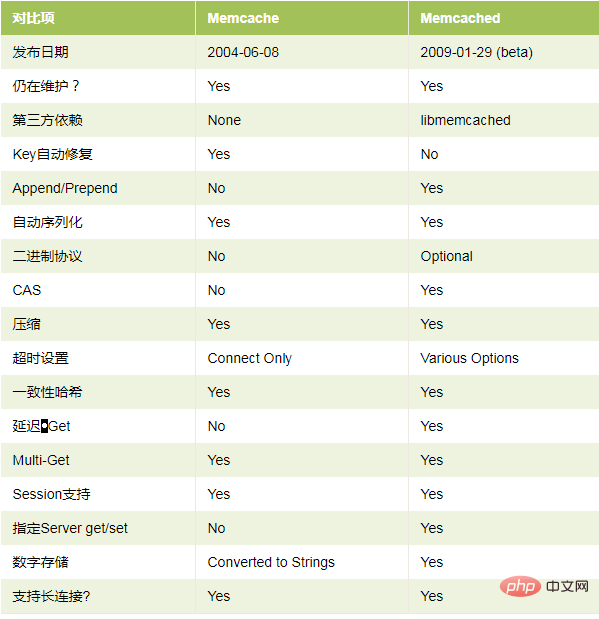
Memcached 可以大大提高 WordPress 的效率
由于 WordPress 默认支持 Object Cache,所以在 WordPress 实现 Memcached 就是使用 Memcached 把 WordPress 的 Object Cache 写到内存中去,下次访问的时候直接从内存中读取。相比直接从数据库去读取数据,或者从 Object Cache 数据存到文件,然后从硬盘中读取,Memcached 有很大的速度优势。
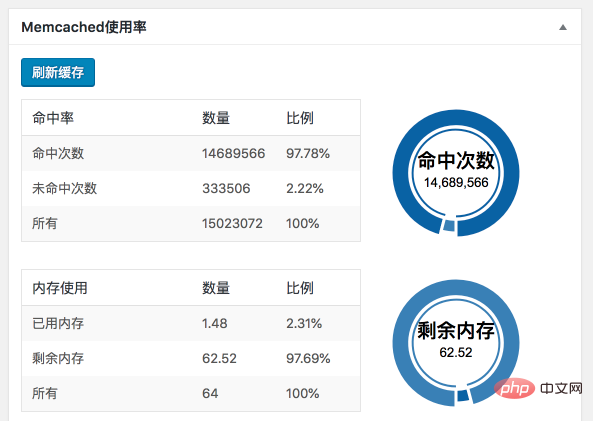
上图是我爱水煮鱼使用 Memcached 之后的缓存对象的命中率,可以看出命中率是非常高,接近 99%,基本上可以保证所有数据都是从能内存中取,所以使用 Memcached 进行缓存是非常有效的。
WordPress 如何启用 Memcached 缓存
首先需要明确一点,必须同时安装 Memcached 服务端和其 PHP 扩展。
如果安装了 Memcached 服务端不安装扩展,那么 PHP 无法操控 Memcached。同样如果安装了 PHP Memcached 扩展,但是没有安装 Memcached 服务端,那么这个就无法使用。
1. 首先服务器需要安装 Memcached 服务端,然后 PHP 需要安装上 Memcached 的扩展,再次注意 PHP 有两个扩展:PHP Memcache 扩展 和 PHP Memcached 扩展,两者仅仅相差一个字母 D,你可以通过 phpinfo() 这个 PHP 函数来查看到底安装的是哪个扩展,一定要使用 PHP Memcached 扩展。
2. WPJAM Basic 插件已经集成 Memcached 的功能,将 wpjam-basic/template/ 目录下的 object-cache.php 文件复制到 wp-content 目录下,注意不是 wp-content/plugins/。
3. WordPress 会自动检查在 wp-content 目录下是否有 object-cache.php 文件,如果有,直接调用它作为 WordPress 对象缓存机制。
4. 安装成功之后,WPJAM Basic 会自动在 WordPress > WPJAM 菜单下的的「系统信息」 下看到 Memcached 的信息:
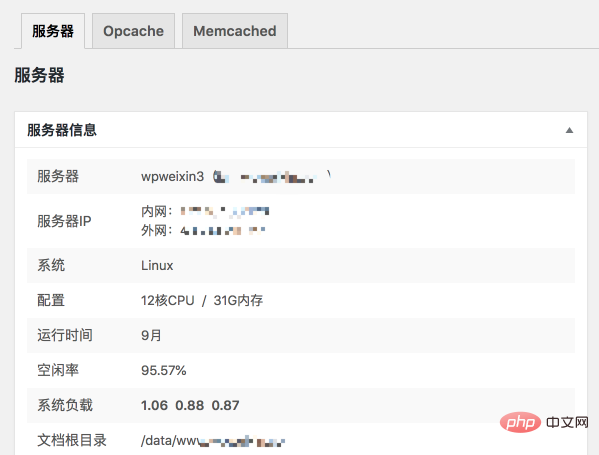
WPJAM Basic 插件已经集成了 Memcached,下载 WPJAM Basic 之后,将 wpjam-basic/template/ 目录下的 object-cache.php 文件复制到 wp-content 目录下即可。
以上是WordPress如何启用Memcached内存缓存来提高网站速度的详细内容。更多信息请关注PHP中文网其他相关文章!

热AI工具

Undresser.AI Undress
人工智能驱动的应用程序,用于创建逼真的裸体照片

AI Clothes Remover
用于从照片中去除衣服的在线人工智能工具。

Undress AI Tool
免费脱衣服图片

Clothoff.io
AI脱衣机

Video Face Swap
使用我们完全免费的人工智能换脸工具轻松在任何视频中换脸!

热门文章

热工具

记事本++7.3.1
好用且免费的代码编辑器

SublimeText3汉化版
中文版,非常好用

禅工作室 13.0.1
功能强大的PHP集成开发环境

Dreamweaver CS6
视觉化网页开发工具

SublimeText3 Mac版
神级代码编辑软件(SublimeText3)
 wordpress文章列表怎么调
Apr 20, 2025 am 10:48 AM
wordpress文章列表怎么调
Apr 20, 2025 am 10:48 AM
有四种方法可以调整 WordPress 文章列表:使用主题选项、使用插件(如 Post Types Order、WP Post List、Boxy Stuff)、使用代码(在 functions.php 文件中添加设置)或直接修改 WordPress 数据库。
 wordpress主机怎么建站
Apr 20, 2025 am 11:12 AM
wordpress主机怎么建站
Apr 20, 2025 am 11:12 AM
要使用 WordPress 主机建站,需要:选择一个可靠的主机提供商。购买一个域名。设置 WordPress 主机帐户。选择一个主题。添加页面和文章。安装插件。自定义您的网站。发布您的网站。
 wordpress主题头部图片如何更换
Apr 20, 2025 am 10:00 AM
wordpress主题头部图片如何更换
Apr 20, 2025 am 10:00 AM
更换 WordPress 主题头部图片的分步指南:登录 WordPress 仪表盘,导航至“外观”>“主题”。选择要编辑的主题,然后单击“自定义”。打开“主题选项”面板并寻找“网站标头”或“头部图片”选项。单击“选择图像”按钮并上传新的头部图片。裁剪图像并单击“保存并裁剪”。单击“保存并发布”按钮以更新更改。
 wordpress屏蔽ip的插件有哪些
Apr 20, 2025 am 08:27 AM
wordpress屏蔽ip的插件有哪些
Apr 20, 2025 am 08:27 AM
WordPress 屏蔽 IP 的插件选择至关重要。可考虑以下类型:基于 .htaccess:高效,但操作复杂;数据库操作:灵活,但效率较低;基于防火墙:安全性能高,但配置复杂;自行编写:最高控制权,但需要更多技术水平。
 wordpress怎么查看前端
Apr 20, 2025 am 10:30 AM
wordpress怎么查看前端
Apr 20, 2025 am 10:30 AM
可以通过以下方法查看 WordPress 前端:登录仪表盘并切换到“查看站点”选项卡;使用无头浏览器自动化查看过程;安装 WordPress 插件在仪表盘内预览前端;通过本地 URL 查看前端(如果 WordPress 在本地设置)。
 wordpress怎么导入源码
Apr 20, 2025 am 11:24 AM
wordpress怎么导入源码
Apr 20, 2025 am 11:24 AM
导入 WordPress 源码需要以下步骤:创建子主题以进行主题修改。导入源码,覆盖子主题中的文件。激活子主题,使其生效。测试更改,确保一切正常。
 wordpress编辑日期怎么取消
Apr 20, 2025 am 10:54 AM
wordpress编辑日期怎么取消
Apr 20, 2025 am 10:54 AM
WordPress 编辑日期可以通过三种方法取消:1. 安装 Enable Post Date Disable 插件;2. 在 functions.php 文件中添加代码;3. 手动编辑 wp_posts 表中的 post_modified 列。
 wordpress怎么写页头
Apr 20, 2025 pm 12:09 PM
wordpress怎么写页头
Apr 20, 2025 pm 12:09 PM
在WordPress中创建自定义页头的步骤如下:编辑主题文件“header.php”。添加您的网站名称和描述。创建导航菜单。添加搜索栏。保存更改并查看您的自定义页头。






